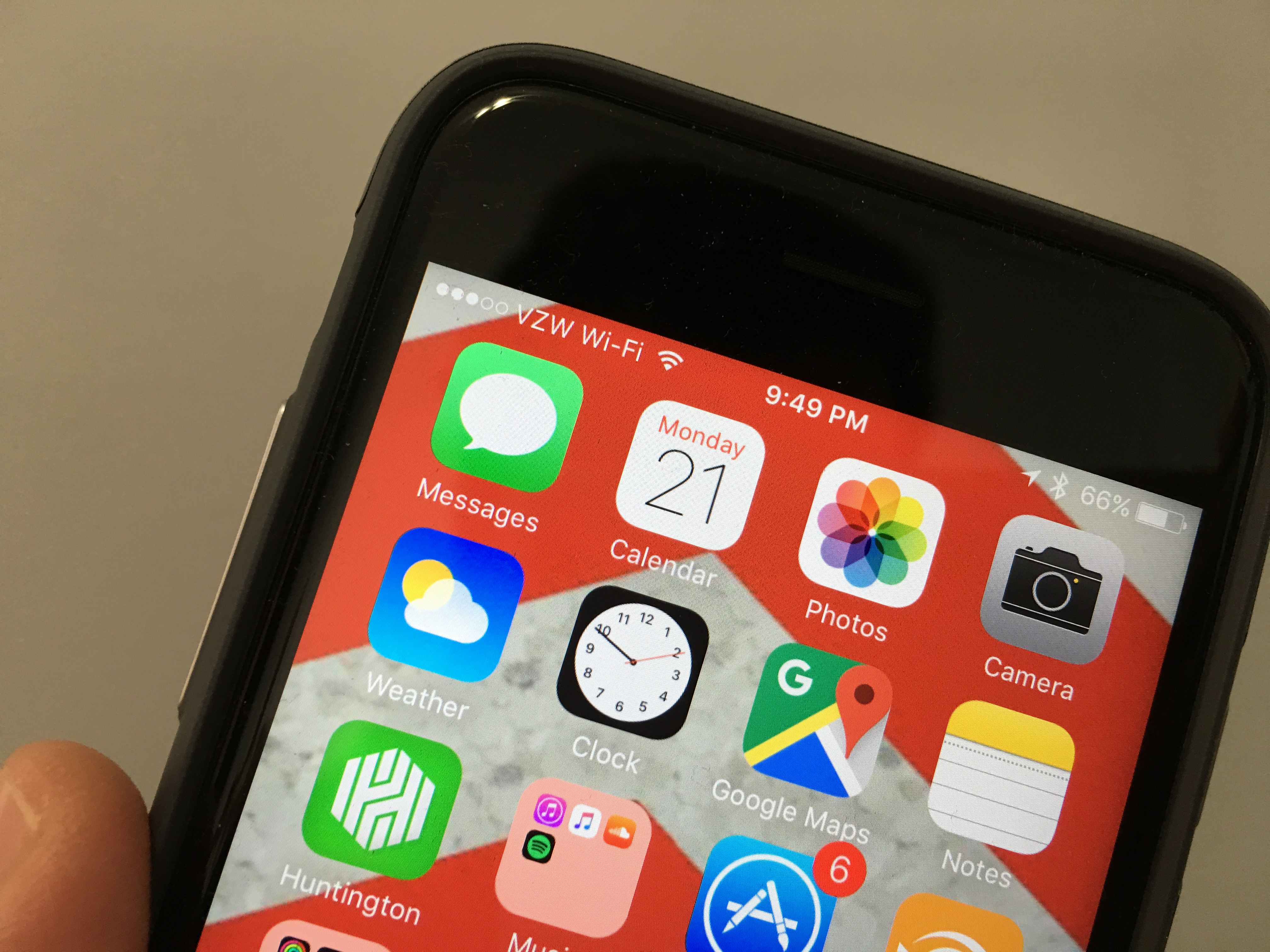Съдържание
Искате да преминете от клетъчно към WiFi повикване?
Технологиите са напреднали до такава степен, че имаме достъп до интернет почти навсякъде. Достъпът до интернет е всичко, от което се нуждаете, за да използвате WiFi повиквания. Той може да бъде изключително полезен, когато пътувате в чужбина или сте на място, където нямате достъп до клетъчни сигнали.
Но как се активира предплатеното WiFi повикване на Verizon? Работи ли то в Android и iOS? Струва ли допълнителни пари?
В тази публикация ще отговорим на всичките ви въпроси, така че не се притеснявайте. Ще поговорим за това какво представлява WiFi повикването и кой може да го използва, как да го активирате и дали е по-добро от клетъчното повикване или не.
Така че, без повече забавяне, нека да преминем направо към това.
Какво е WiFi повикване?
WiFi повикването е подобно на обикновеното клетъчно повикване, само че вашият оператор използва наличните WiFi връзки, за да насочи повикването ви, вместо клетъчната мрежа.
Ако се намирате на място, където сигналът на клетъчната мрежа е слаб, и ви е трудно да разберете другия човек, можете да преминете към WiFi повикване.
С функцията за WiFi повикване можете да използвате както функциите за видео, така и за гласово повикване. Ако мобилната ви връзка е слаба с някои мрежи, тя автоматично превключва на WiFi повикване, ако не сте я активирали.
Не забравяйте да проверите: AT&T Wifi Calling не работи
Вижте също: Как да активирате 5ghz WiFi в Windows 10Кой може да използва предплатеното WiFi повикване на Verizon?
И така, кой може да използва Wi-Fi повикванията на Verizon?
За да имате достъп до WiFi повиквания във Verizon, вашето устройство трябва да има HD Voice, съвместим с WiFi повиквания. HD Voice по същество е услуга, която използва технологията Voice over LTE (VoLTE), за да позволи на потребителите да насочват повикванията през 4GLTE мрежи вместо през традиционните клетъчни мрежи.
Verizon е посочила някои от следните устройства като поддържащи Wi-Fi разговори:
- Apple iPhone 12
- Samsung Galaxy S21
- Google Pixel 5
- Моторола moto g power
- LG Stylo 6
- OnePlus 8
- TCL 10
Това са само някои от многото телефони, изброени на сайта им.
Колко струва повикването към Verizon WiFi?
WiFi повикванията не се таксуват допълнително. Това означава, че те се отчитат като обикновените клетъчни повиквания. Verizon включва WiFi повикванията към стандартния ви гласов план.
Всички повиквания към американски номера, независимо от местоположението ви, са безплатни. Ако например пътувате в чужбина и се обадите вкъщи в САЩ, като използвате Wi-Fi повикване на Verizon, пазарът ще бъде безплатен.
Да предположим обаче, че се обаждате на международен номер. В този случай ще бъдете таксувани според тарифите за международни междуградски плащания, независимо дали имате глобален план за пътуване или TravelPass.
Ако сте се абонирали за международен тарифен план, той трябва да обясни подробно тарифите за таксуване, така че не забравяйте да проверите плана си.
При всяко международно Wi-Fi повикване гласов сигнал ще ви информира, че провеждате международно повикване и може да ви бъдат начислени допълнителни такси. Ако не искате да продължите повикването, можете да го прекратите.
Също така, при провеждане на Wi-Fi повикване ще се появи икона за WiFi повикване.
Също така имайте предвид, че WiFi обажданията не използват плана ви за мобилни данни. От друга страна, ако вашата WiFi мрежа начислява някакви допълнителни такси, те ще бъдат приспаднати. Всичко зависи от вашата WiFi мрежа.
Как да активирате Verizon WiFi Calling?
След като разгледахме какво е WiFi повикване и колко струва, нека обсъдим как можете да го активирате на устройството си.
Процесът на активиране е малко по-различен в зависимост от това дали имате устройство с iOS или с Android.
Имайте предвид, че за да активирате Wi-Fi повикване на устройството си, то трябва да е свързано към мрежата на Verizon.
Вижте също: Как да свържете Wii с Wi-FiiOS
За да активирате Wi-Fi повикване в устройство с iOS, следвайте следните стъпки:
- Първо, уверете се, че телефонът ви е свързан към Wi-Fi.
- След това отворете "Настройки" и отидете в "Телефон".
- Докоснете "WiFi повикване".
- Уверете се, че сте включили "WiFi Calling on This iPhone".
- За международни разговори, ако предпочитате да провеждате разговори чрез Wi-Fi вместо в роуминг, уверете се, че сте включили опцията "Предпочитам WiFi в роуминг".
- Ще се появи изскачащ прозорец, който ще ви попита дали искате да разрешите WiFi повикванията. Докоснете "Enable".
- Ще трябва да добавите следната информация за спешни случаи в екрана "Важно _ Спешен адрес 911":
- Адресен ред 1
- Адресен ред 2
- Град
- Държава
- Zip
- След като въведете цялата правилна информация, докоснете "Готово".
- Ще трябва да прегледате и да се съгласите с Общите условия.
- Ще се появи изскачащ екран, в който ще видите информацията, която сте добавили. Ще ви бъде дадена възможност и за редактиране. Ако цялата информация е правилна, докоснете "Запазване на промените".
Android
За устройства с Android методът може да се различава в зависимост от устройството.
Ето първия метод:
- Отидете в "Настройки".
- Кликнете върху иконата за търсене и въведете "WiFi Calling".
- Това трябва да ви отведе директно до "WiFi Calling", докоснете го и включете бутона.
За някои потребители горепосоченият метод може да не работи. Ето друга техника, която би трябвало да работи:
- Използвайте падащото меню, за да влезете в настройките на Wi-Fi. Като алтернатива можете да отидете в "Настройки", след това в "Мрежа & Интернет" и след това в "Мобилни мрежи".
- Докоснете "Разширени настройки".
- Това трябва да ви отведе до "Предпочитания за WiFi", превъртете надолу, докато видите "WiFi повикване".
- Включете превключвателя за Wi-Fi разговори.
Как да изключите Wi-Fi повикването?
Процесът на изключване на WiFi повикванията е подобен на процеса на изключване. Просто следвайте стъпките, които споменахме по-горе, и превключете функцията за WiFi повиквания.
Ако видите икона WiFi до VZW в лентата на състоянието, когато провеждате повикване, това означава, че повикването чрез WiFi е все още включено. Когато изключите повикването чрез WiFi, тази икона ще изчезне.
Какво да направя, ако телефонът ми не поддържа Wi-Fi повикване?
Както беше споменато по-рано, не всички устройства поддържат WiFi повиквания Verizon. Ако телефонът ви е едно от тези устройства, не се притеснявайте. Има друг начин да се наслаждавате на WiFi повиквания.
Можете да използвате приложения за телефони, които позволяват на потребителите да изпращат съобщения и да осъществяват повиквания, като ги свързват чрез интернет. Обикновено за да работи тази функция, и изпращачът, и получателят трябва да имат акаунт в приложението.
Някои приложения, които предлагат разговори чрез WiFi, са:
- Skype
- Google Voice
- Google Hangouts
- Facebook Messenger
Имайте предвид, че за да се регистрирате в тези приложения, ще ви е необходим имейл или телефонен номер. В някои случаи може да са ви необходими и двата.
Освен това повечето от тези приложения са достъпни и за други устройства. Можете да получите достъп до Facebook Messenger и WhatsApp от своя iPad или таблет и дори от лаптопа си.
WiFi повикване срещу клетъчно повикване
Като се има предвид все по-голямата достъпност на WiFi, не е изненадващо, че хората предпочитат WiFi повикванията пред клетъчните. Освен това при специфичните WiFi повиквания дори не е необходимо да плащате, за да осъществите повикване.
WiFi обажданията са полезни, особено когато пътувате в чужбина или се намирате на място, където клетъчните мрежи са слаби.
Ако обаче имате ненадеждна Wi-Fi връзка, качеството на звука и видеото в обаждането ви ще бъде лошо. Друг проблем, с който потребителите могат да се сблъскат, е забавянето на предаването на звука.
Както беше споменато по-горе, има някои предимства и някои недостатъци на използването на WiFi повикване. По-добро ли е WiFi повикването от клетъчното?
Честно казано, това зависи от вашите предпочитания и от качеството на вашата Wi-Fi връзка.
Как се отразява Wi-Fi повикването на батерията на устройството?
Ако батерията ви е изтощена и сте включили WiFi, очевидно ще изразходвате повече батерия. Също така имайте предвид, че видеоразговорите при WiFi разговори изразходват повече батерия, отколкото аудиоразговорите.
Ако батерията ви е изтощена, ви предлагаме да изключите всички приложения, които не използвате. Ако не използвате Wi-Fi, е добре да изключите и него. Също така намалете яркостта на устройството си и го поставете в режим на пестене на енергия.
Заключение
Нарастващата достъпност на обществените WiFi мрежи улеснява комуникацията между хората. Всичко, от което се нуждаете, е стабилна WiFi връзка и можете да говорите с приятелите и семейството си без прекъсване.
Независимо дали пътувате или имате слаб клетъчен сигнал, WiFi повикванията на Verizon ви позволяват да общувате безплатно с близките си у дома в САЩ. Но преди да решите да се възползвате от предплатените WiFi повиквания на Verizon, не забравяйте да проверите дали вашето устройство може да извършва WiFi повиквания.
Надяваме се, че тази публикация ви е помогнала да разберете как работи WiFi повикването и как да го активирате на устройството си.